![]() これらの機能は、StandardおよびProfessionalプログラム構成でのみ使用できます。
これらの機能は、StandardおよびProfessionalプログラム構成でのみ使用できます。
モジュールに入りましょう "売上高"一連の視覚的画像を使用して、最も重要な注文を強調表示します。このために、コマンドを使用します "条件付き書式"。
![]() 指示を並行して読むことができず、表示されるウィンドウで作業できない理由をお読みください。
指示を並行して読むことができず、表示されるウィンドウで作業できない理由をお読みください。
特殊効果テーブルエントリを追加するためのウィンドウが表示されます。新しいデータフォーマット条件を追加するには、[新規]ボタンをクリックします。

開始するには、[一連の画像を使用して、値に基づいてすべてのセルをフォーマットする]を選択します。次に、ウィンドウの下部にあるドロップダウンリストから、最も気に入った画像のセットを選択します。
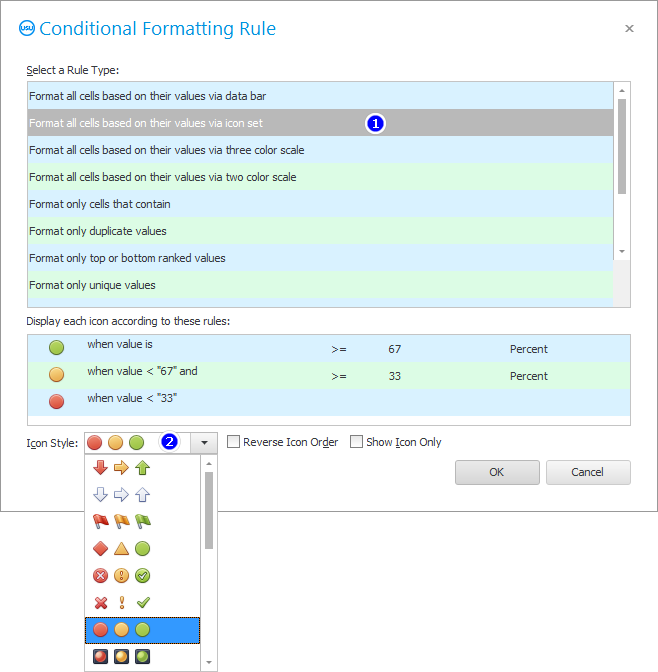
最初のエントリがフォーマット条件のリストに追加されます。その中で、特殊効果を適用するフィールドを選択する必要があります。 「支払用」フィールドを選択します。
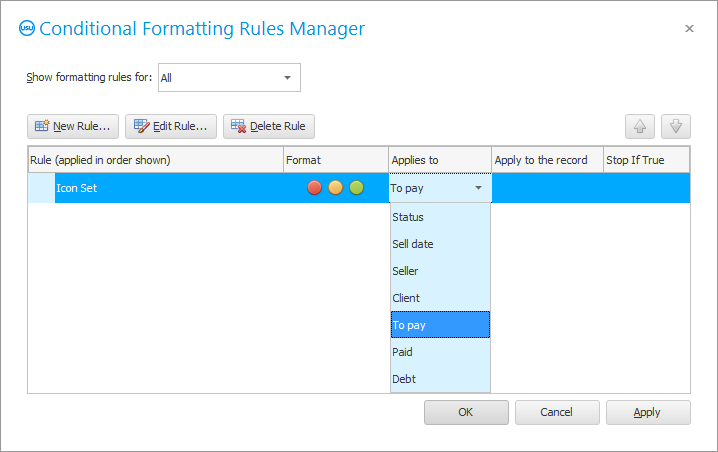
販売リストがどのように変更されたかを確認してください。現在、小さな売り上げの横に赤い丸があります。平均売上高はオレンジ色の円でマークされています。そして、最も望ましい大量注文は緑色の円でマークされています。

その後、従業員はどの注文を特に注意深くチェックする必要があるかを正確に判断します。
さまざまな写真のセットを選択して実験することができます。変更するために "条件付き書式"、同じ名前のコマンドを再入力してください。 [変更]ボタンをクリックします。

次に、別の画像セットを選択します。たとえば、色ではなく、塗りつぶしの程度が異なる画像。また、画像を選択するためのドロップダウンリストの上に、変更してみることができる特殊効果の設定もあります。
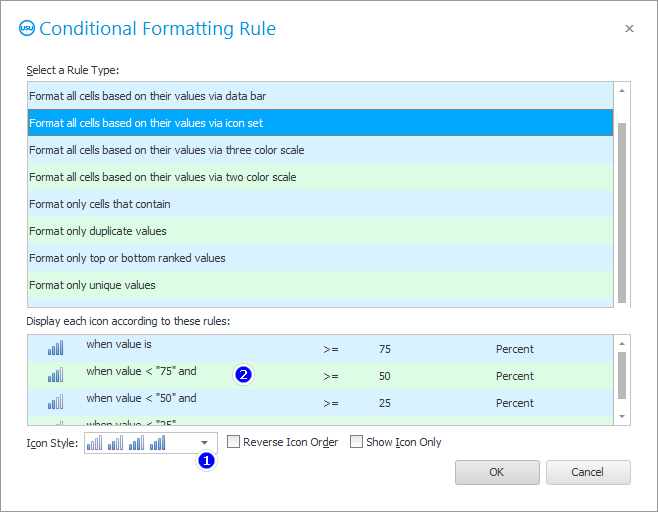
この結果が得られます。
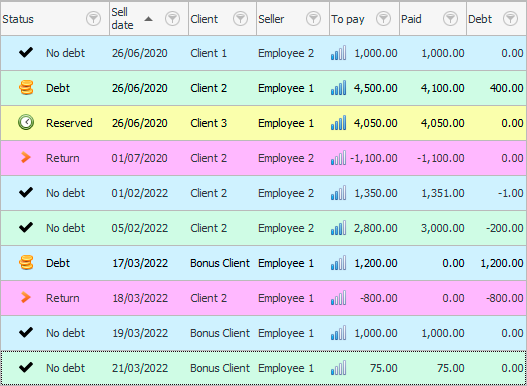
![]() まだ可能性があります
まだ可能性があります ![]() わかりやすくするために、画像を特定の値に割り当てます。
わかりやすくするために、画像を特定の値に割り当てます。
![]() 写真ではなく、重要な価値観を強調する方法をご覧ください
写真ではなく、重要な価値観を強調する方法をご覧ください ![]() グラデーションの背景。
グラデーションの背景。
その他の役立つトピックについては、以下を参照してください。
![]()
ユニバーサル会計システム
2010 - 2024